コンタクトマップのメイン画面構成や、操作方法について説明します。
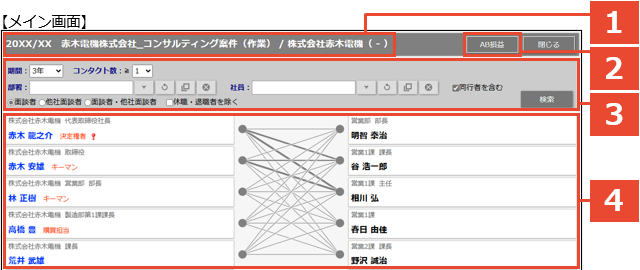
| 番号 | 項目名 | 説明 |
|---|---|---|
| 1 | 案件名/顧客名 | 参照している案件名と顧客名を表示します。 表示内容:案件名・案件分類・案件コード / 顧客名・顧客ランク・顧客コード |
| 2 | AB損益 | クリックするとAB損益が表示されます。 ※AB損益の詳細は、「アクティビティ分析」を参照してください。 ※AB損益閲覧許可に設定されている場合、表示されます。 |
| 3 | 絞込条件 | 検索条件をセットして絞り込むことができます。 ※絞込条件にセットした内容は記憶されます。 年数:選択年数以内の商談情報を絞り込みます。 コンタクト数:選択数値以上の商談情報を絞り込みます。 |
| 4 | 紐付け | 商談履歴から面談者・他社面談者と担当者・同行者を紐付けて表示します。 |
「コンタクトマップ」のメイン画面で表示される紐付け部分について説明します。

| 番号 | 名称 | ||
|---|---|---|---|
| 1 | パーソン情報 | 商談履歴に面談者・他社面談者として登録があるパーソン情報を表示します。 並び順は、パーソンランク設定順>パーソンランクなし>退職扱いのパーソンランクの中で、かな順となります。 ※退職・休職者の場合、グレー表示します。 退職・休職とするパーソンランクはシステム設定で設定されています。 設定については、システム管理者へお問い合わせください。  | |
| 顧客名 | 顧客名を表示します。 | ||
| 所属名 | 所属名を表示します。※未入力の場合、空欄。 | ||
| 役職 | 役職を表示します。※未入力の場合、空欄。 | ||
| 氏名リンク | 氏名をクリックすると、パーソン情報の参照画面が表示されます。 | ||
| パーソンランク | パーソンランクを表示します。※未入力の場合、空欄。 | ||
| 2 | 紐付け部分 | 商談履歴に面談者・他社面談者と担当者・同行者として登録があるデータを紐付けて表示します。 紐付けられた線にカーソルを合わせると線が赤くなり、件数が表示されます。(※タッチデバイスは非対応。) また、線の上でクリックすると商談履歴一覧画面を表示します。 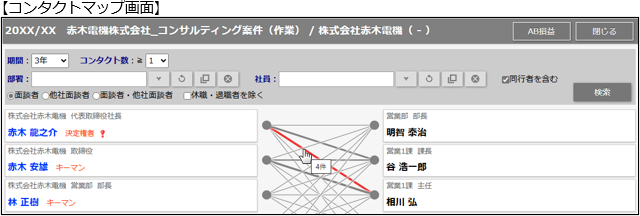 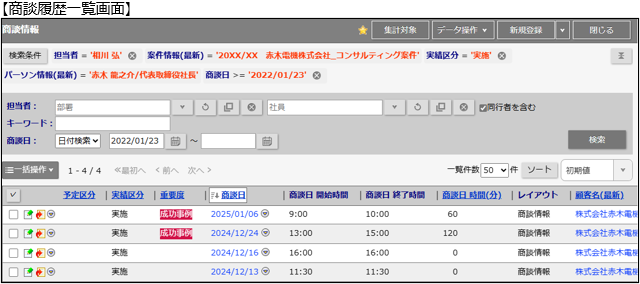 線の太さは、件数が増えると太くなります。 パーソンまたは社員の「●」をクリックすると、紐付けをハイライト表示します。 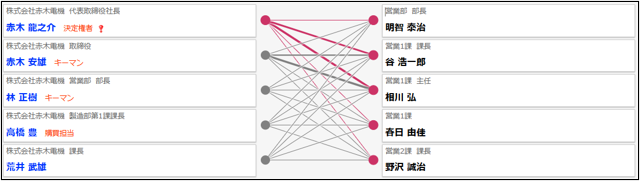 | |
| 3 | 社員 | 商談履歴に担当者または同行者として登録がある社員情報を表示します。 並び順は、システム設定にて設定された並び順となります。 (退職者は自動的に一番下に表示されます) ※使用停止または削除している社員の場合、グレー表示します。  | |
| 部署 | 担当者部署名を表示します。 | ||
| 役職 | 役職を表示します。※未入力の場合、空欄。 | ||
| 氏名 | 社員名を表示します。 | ||
